Tutorial: Pohon Poly Realistis Menengah

Vegetasi selalu menjadi topik diabaikan ketika datang ke tutorial. Jadi saya telah memutuskan untuk memberikan masyarakat apa yang mereka telah meminta. Metode ini membuat pohon dengan nomor yang masuk akal wajah. (saya keluar untuk 7128) ini memungkinkan karena beberapa pohon tanpa adegan Anda menjadi terlalu berat. Satu hal besar mengenai metode ini, adalah bahwa Anda dapat menggunakannya dalam mesin permainan blender. Jika Anda tidak menggunakan Blender, Anda harus dapat menggunakan metode yang sama di mana program yang Anda gunakan.
Dalam tutorial ini Anda akan belajar
Pemodelan dari rincian pertama
UV membuka bungkusan
Membuat Peta normal menggunakan xNormal
Menerapkan Textures
Pertama memuat foto referensi Anda ke latar belakang.
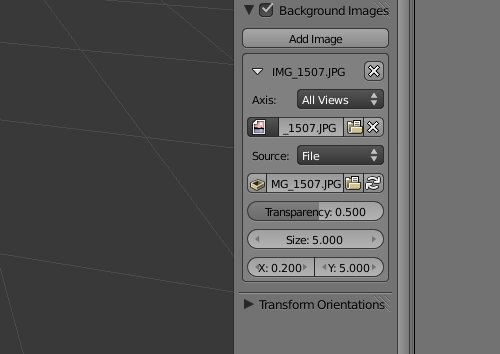
Tekan "Shift + A" dan memasukkan sebuah tabung ke TKP.


Mulai maping tabung agar sesuai dengan bagasi, dan cabang utama.
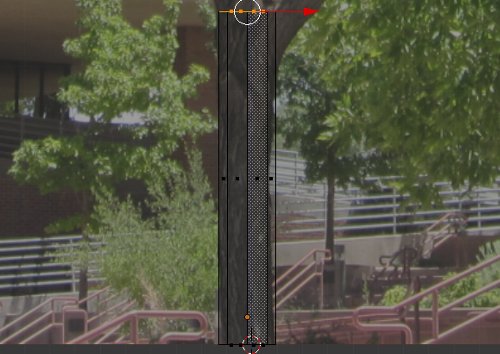
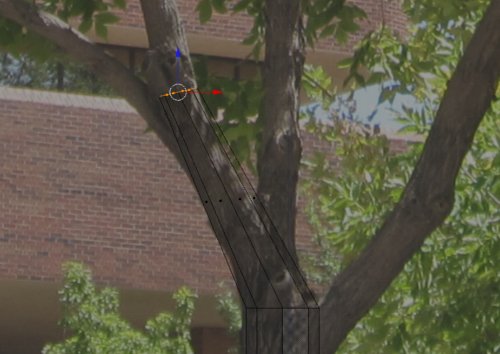

Pilih salah satu segmen dari cabang utama, dan duplikat "Shift + D".
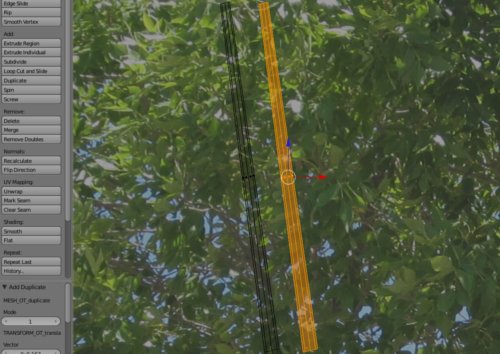
Gunakan segmen baru untuk membentuk keluar cabang lain.


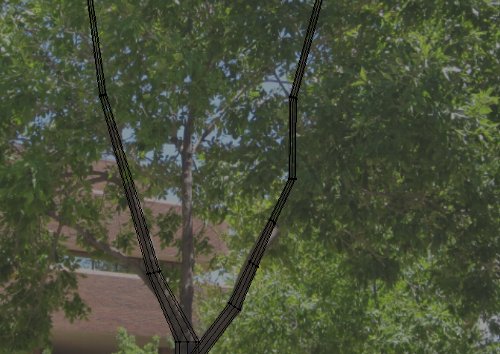
Ulangi langkah ini sama untuk semua cabang utama.

Sekarang, pohon itu tampak datar. Ini tidak baik.

Untuk memperbaiki hal ini, mulai menarik sekitar verts sepanjang sumbu Y.
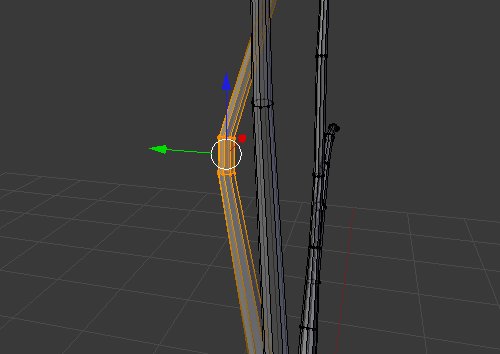

Hal lain yang dapat Anda lakukan adalah untuk menempatkan kursor 3d di dasar cabang, dan memutar sepanjang kursor.

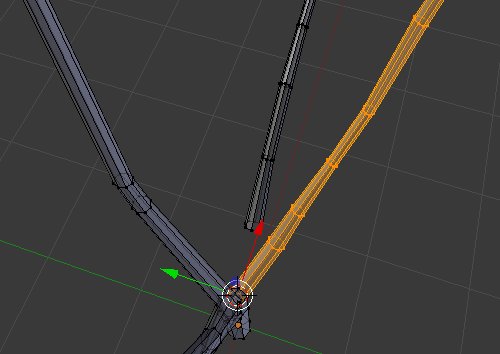
Ulangi langkah-langkah yang sama untuk semua cabang.


Sekarang kita harus menghubungkan semua cabang utama. untuk melakukan hal ini, hapus terdekat 2 wajah di mana memotong cabang.

Sekarang masukkan sebuah loop tepi dengan "CTRL + R".

Sekarang menggabungkan verts luar bersama-sama, tekan "W" untuk membuka menu spesial, lalu pilih Gabung.
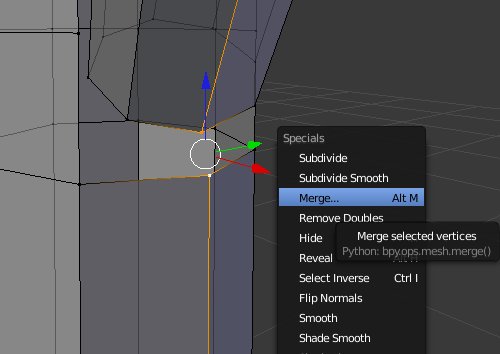
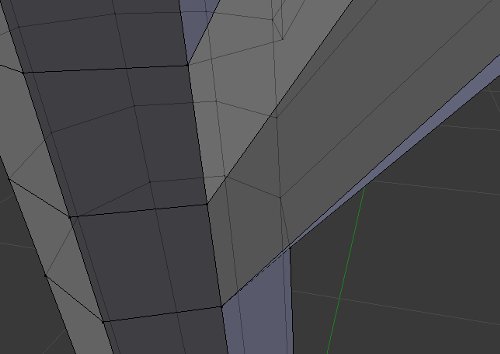
Hal ini terlihat terlalu seragam, sehingga menarik verts sekitar sedikit sehingga tampak alami.

Ulangi langkah ini untuk semua cabang.

Sekarang kita perlu membuat cabang-cabang yang lebih kecil, sehingga menambah tabung lain.
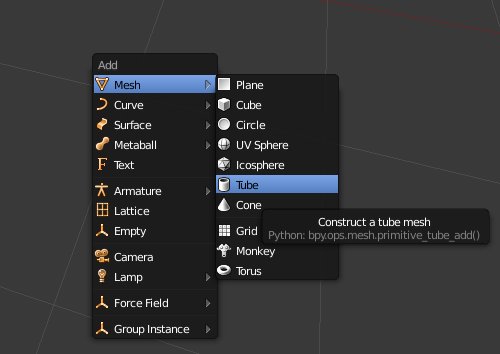
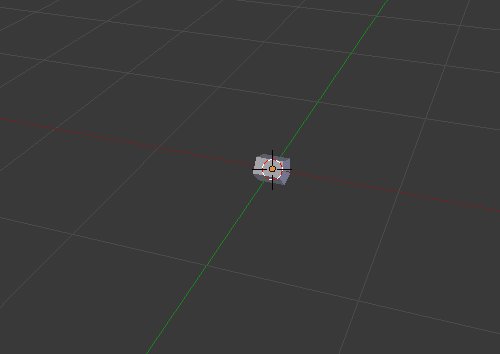
Mulai membentuk keluar cabang.


Gandakan cabang ini, dan tempat untuk membuat sebuah garpu.
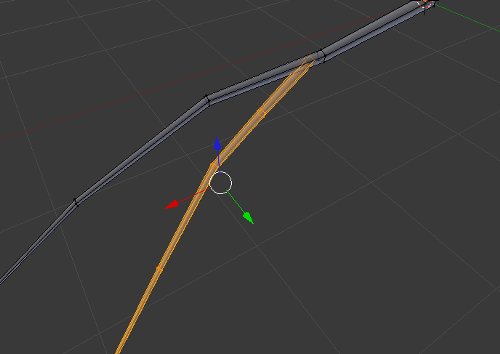
Sekarang saatnya untuk membuka UV pohon, sehingga membagi tampilan 3D, dan pilih UV / Image Editor.
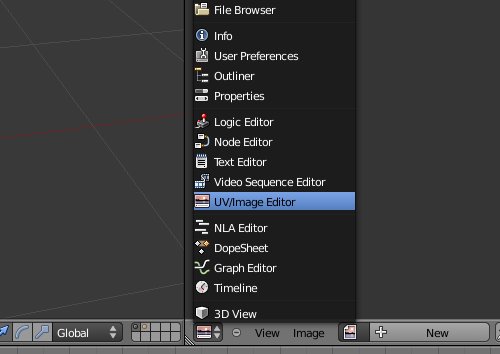
Sekarang buka tekstur kulit Anda.

Pastikan bahwa topi akan dihapus.

Pilih tepi mana cabang terhubung, serta edgeloop mengalir di cabang, dan jahitan menandai dengan menekan "CTRL + E"

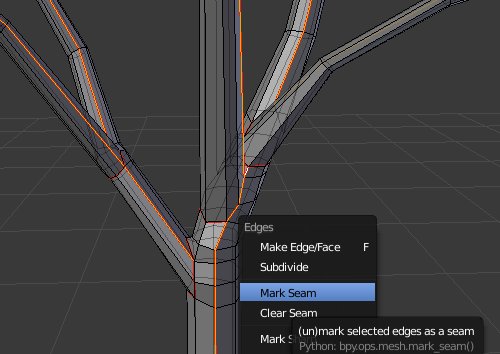
Sekarang pilih semua, tekan "U" dan membuka pilih.

Ubah Viewport yang Shading untuk Tekstur
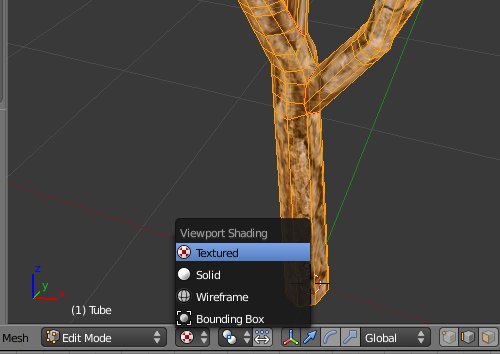
Sekarang UV kita terlalu kecil, sehingga skala mereka.

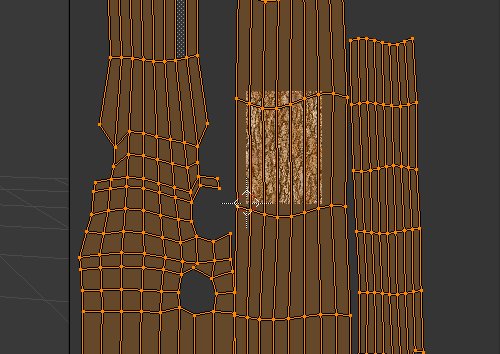
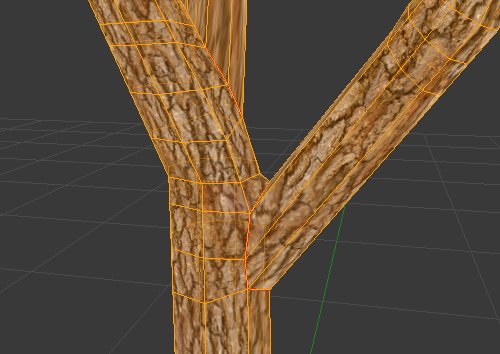
Beberapa UV mungkin menjadi hina, sehingga mengeditnya untuk membuat tekstur kulit sedikit lebih seragam



Ulangi beberapa langkah terakhir untuk cabang kecil yang kami buat.

Ulangi beberapa langkah terakhir untuk cabang kecil yang kami buat....

Tanaman dan skala cluster daun ke 512X512 baik, atau 1024X1024

Topeng keluar daun Anda dari latar belakang.

Dengan topeng ini Anda dapat dengan mudah membuat warna Anda dan peta alpha.
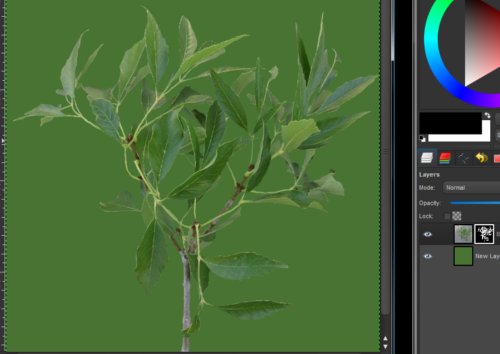

Langkah-langkah baru berikutnya adalah opsional, tetapi membuat peta normal untuk daun Anda akan sangat membantu mendorong ini ke tingkat berikutnya
Dalam sebuah adegan baru, Buat pesawat.
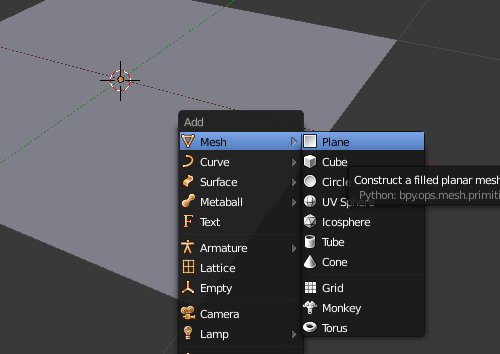
Split melihat dan membuka UV / Image Editor.

Buat materi baru, nyalakan Z Transparansi, dan mengubah nilai alpha ke 0.


Sekarang menerapkan peta tekstur.


Untuk peta alpha Anda, Warna hapus centang. Periksa Alpha, dan ubah nilainya menjadi -1.
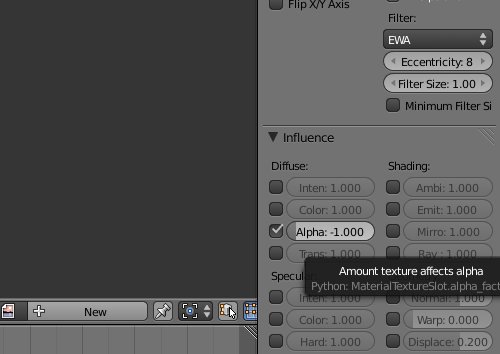
Pada tampilan 3D, ubah mode tampilan untuk GLSL, dan mengubah Viewport Shading untuk bertekstur.
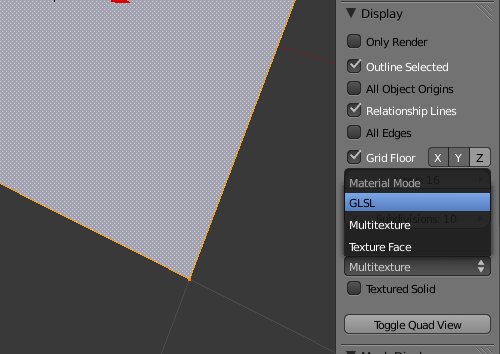
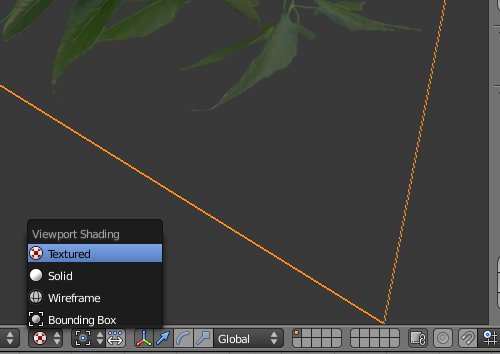
Tambahkan Modifier Multires, dan mengatur tingkat ke 8.
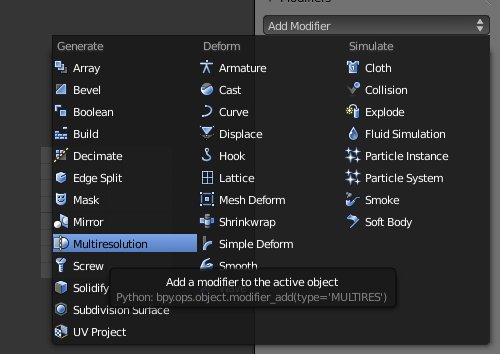
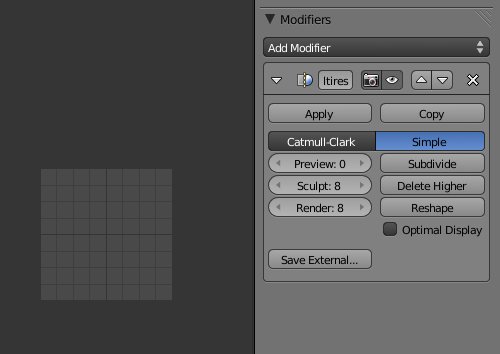
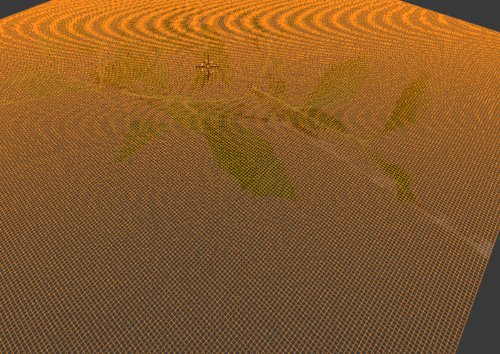
Sekarang, masuklah ke mode memahat, dan mengukir pesawat untuk memberikan daun mendalam.


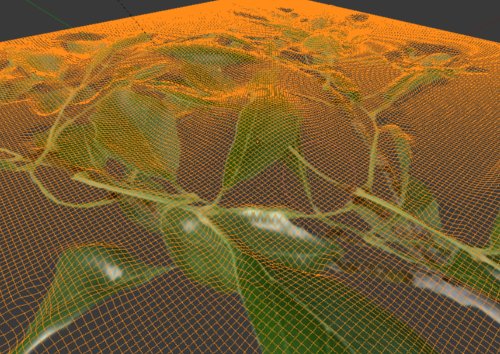
Pesawat Gandakan Anda dengan "Shift + D" Di satu salinan menerapkan pengubah, pada gilirannya lainnya dari pengubah.

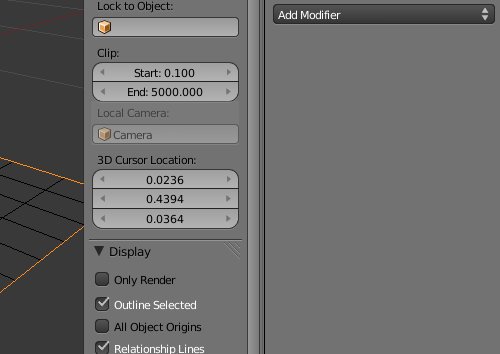
Ekspor kedua pesawat Anda sebagai. obj.

Dalam Xnormal, impor kedua pesawat rendah poli Anda, dan pesawat tinggi poli Anda.


Dalam Baking Pilihan, memilih di mana Anda ingin menyimpan file Anda, kemudian Tekan tombol Maps Hasilkan.
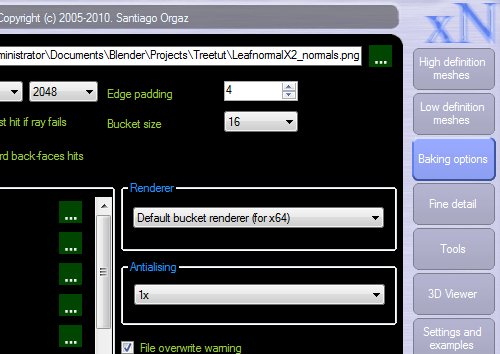


Mengisi tekstur kulit Anda ke Gimp, atau Photoshop, dan desaturate itu.


Oleskan sedikit Gaussian Blur, Mengatur tingkat seperti ini, Lalu gambar Balikkan tersebut.



Dalam Xnormal, klik "tools" tab, kemudian "heightmap untuk memetakan normal"

Klik kanan pada jendela Hightmap, beban tekstur kulit Anda yang baru. Kemudian Pada jendela peta Normal, klik kanan dan pilih Generate.


Sekarang klik kanan, dan menyimpan peta normal Anda.

Sekarang kembali ke file gambar aslinya Anda, dan menambahkan pesawat. Buka peta warna daun Anda ke dalam UV / Tekstur Editor, dan membuka pesawat.
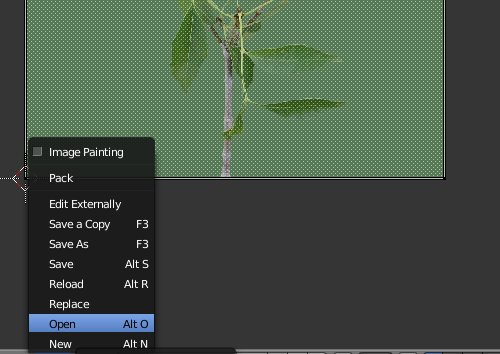
Pindahkan pusat objek ke awal dari ranting tersebut.

Dengan wajah yang dipilih dalam mode edit, buka "spesial" menue dengan menekan "W" kemudian pilih "membagi".
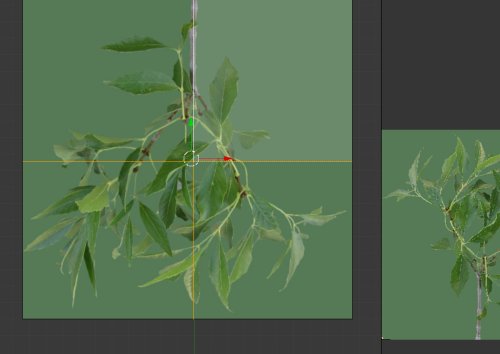
Pindahkan verts sekitar sehingga pesawat ini tidak muncul rata di setiap sudut.

Tambahkan materi baru ke pesawat. Aktifkan z Transparansi, dan set nilai alpha ke 0.


Buka Warna peta ke koordinat UV.

Periksa kotak Warna specular. Ini akan membuat spekularitas terlihat lebih realistis.
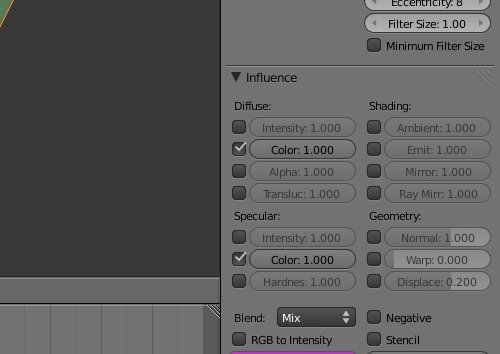
Untuk peta Alpha Anda, cek tombol Premultiply, serta tombol alpha, dan pengaturan ke -1.
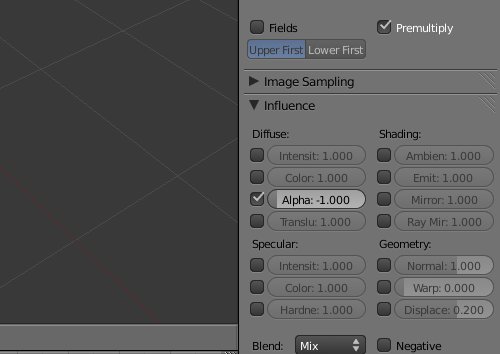
Untuk peta Normal Anda, pastikan untuk memeriksa tombol peta normal, dan bahwa Anda mengubah Space Normal untuk Tangent.

Ulangi beberapa langkah yang sama untuk Bark. (tidak termasuk bagian di Alpha)
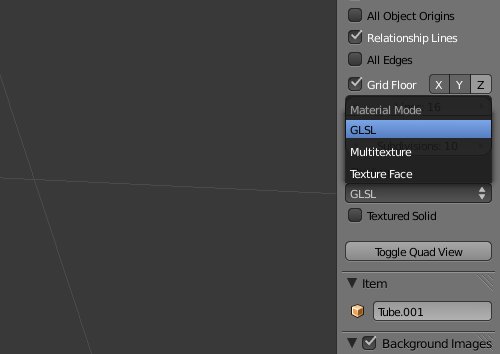
Mengatur Mode Shading untuk GLSL.


Untuk mendapatkan tampilan yang lebih baik, tentang bagaimana peta bereaksi normal, mengubah cahaya arahkan ke matahari, dan memberikan sedikit miring.
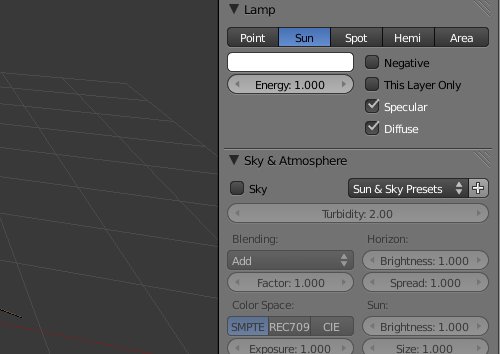
Untuk membuat daun dua sisi dalam mesin permainan, ubah mesin untuk "Game Engine".
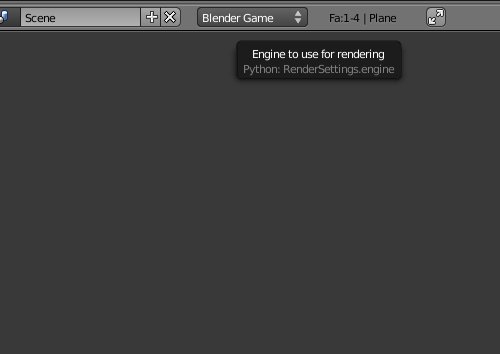
Sekarang dalam mode Edit, pilih satu wajah di pesawat. Dalam Object Data Tab bawah Normals, cek "Double Sided" Pada tab yang sama di bawah Tekstur Face check "Dua sisi"serta mengubah transparansi Klip Alpha.
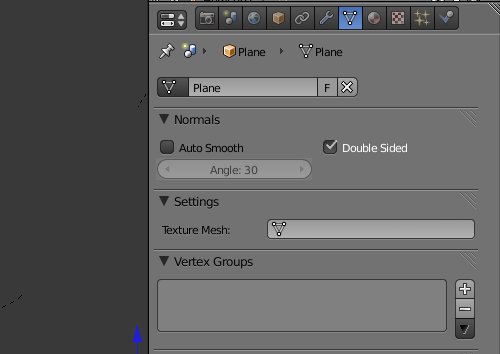

Gandakan cluster daun dan posisi itu ke cabang kecil.

Terus melakukan hal ini sebanyak yang Anda merasa perlu. Cobalah untuk posisi mereka sedemikian rupa sehingga memberikan volume yang baik tanpa perlu konyol jumlah daun

Sekarang bergabung semua daun cabang, dan memindahkan titik pivot ke ujung cabang.

Sekarang tempat cabang ke cabang utama pohon, dan duplikat sampai pohon penuh. Kemudian induk semua cabang ke pohon dengan "CTRL + P".



Sekarang memasukkannya ke dalam adegan, dan Anda selesai! (Gambar ini adalah dari Blender Game Engine)








